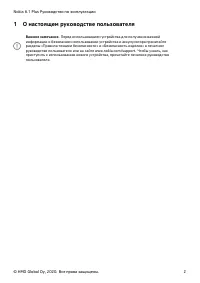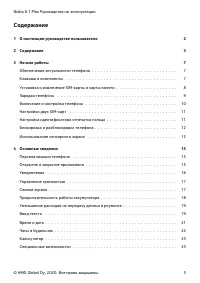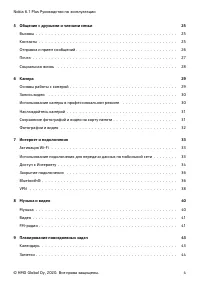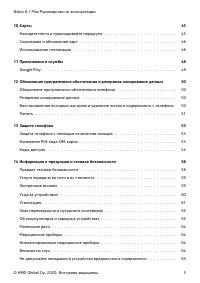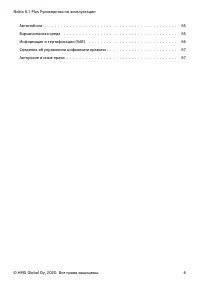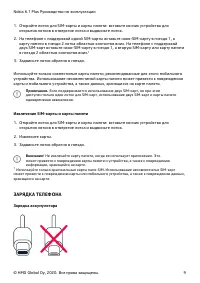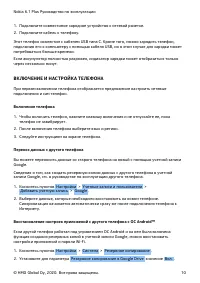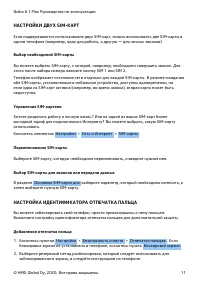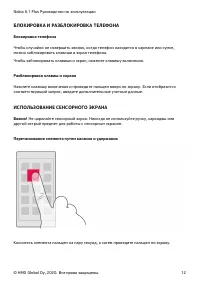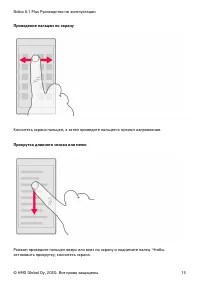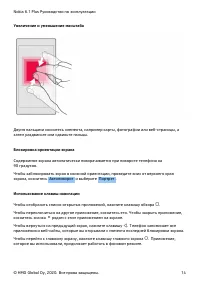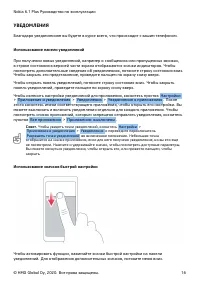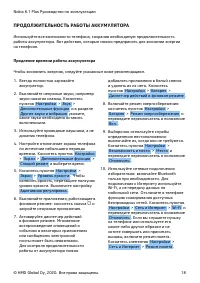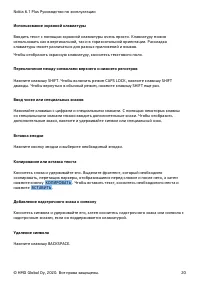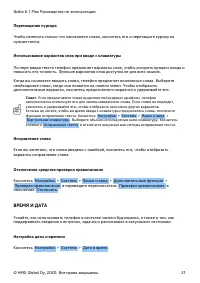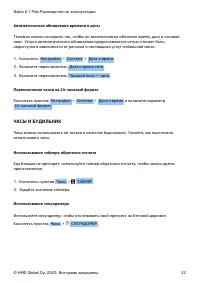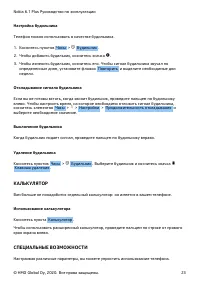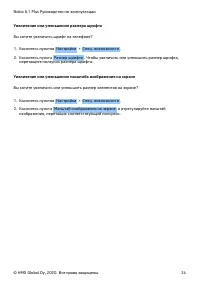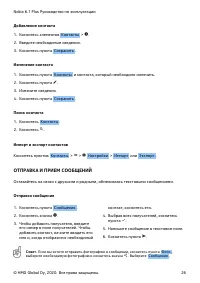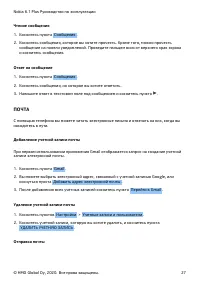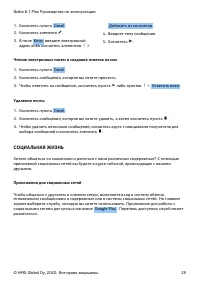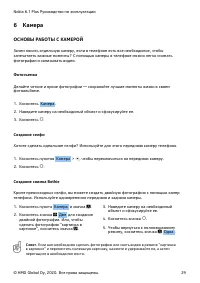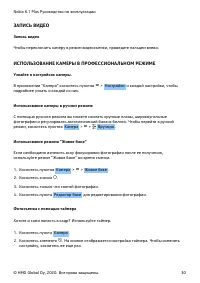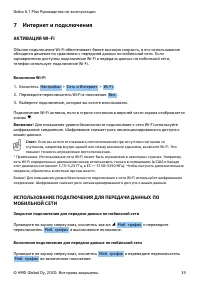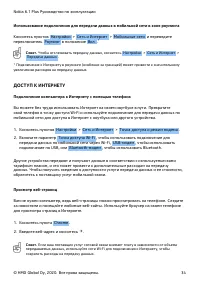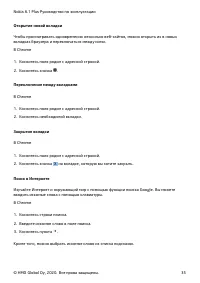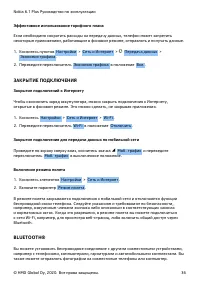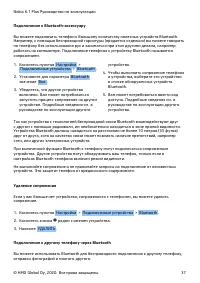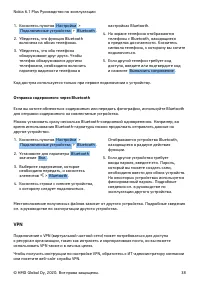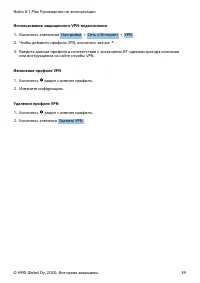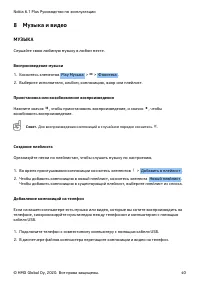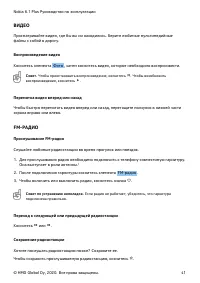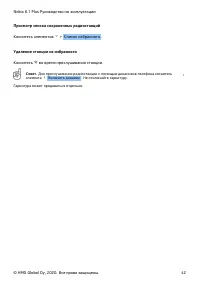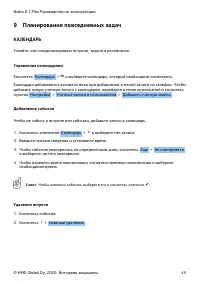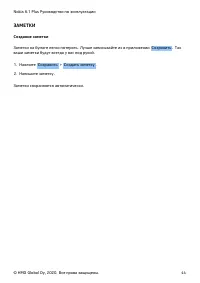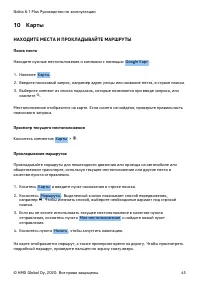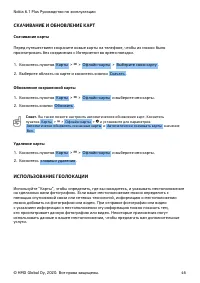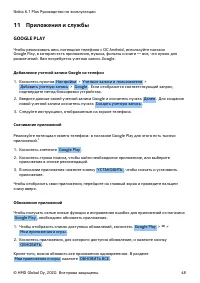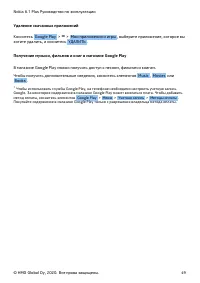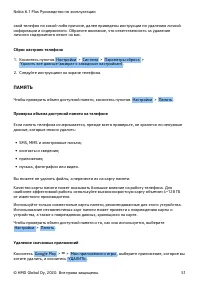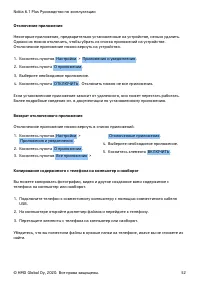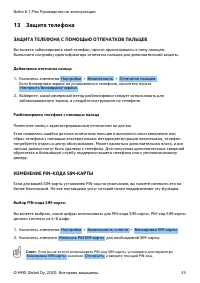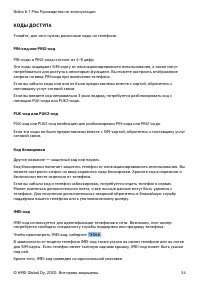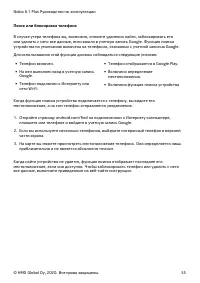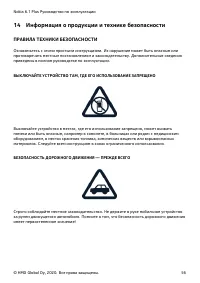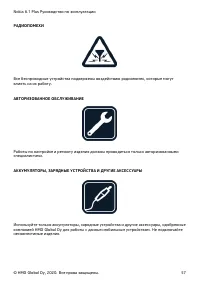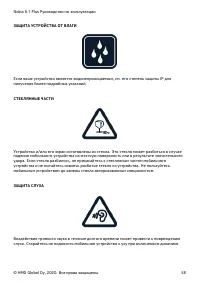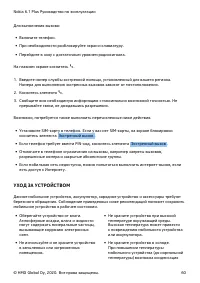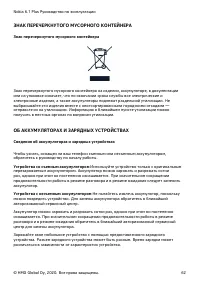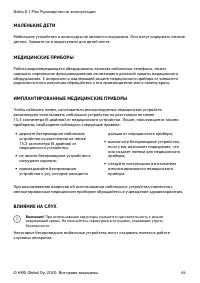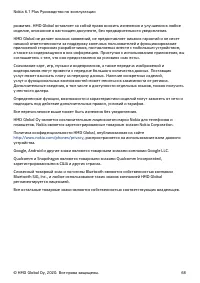Смартфоны Nokia 6.1 Plus - инструкция пользователя по применению, эксплуатации и установке на русском языке. Мы надеемся, она поможет вам решить возникшие у вас вопросы при эксплуатации техники.
Если остались вопросы, задайте их в комментариях после инструкции.
"Загружаем инструкцию", означает, что нужно подождать пока файл загрузится и можно будет его читать онлайн. Некоторые инструкции очень большие и время их появления зависит от вашей скорости интернета.
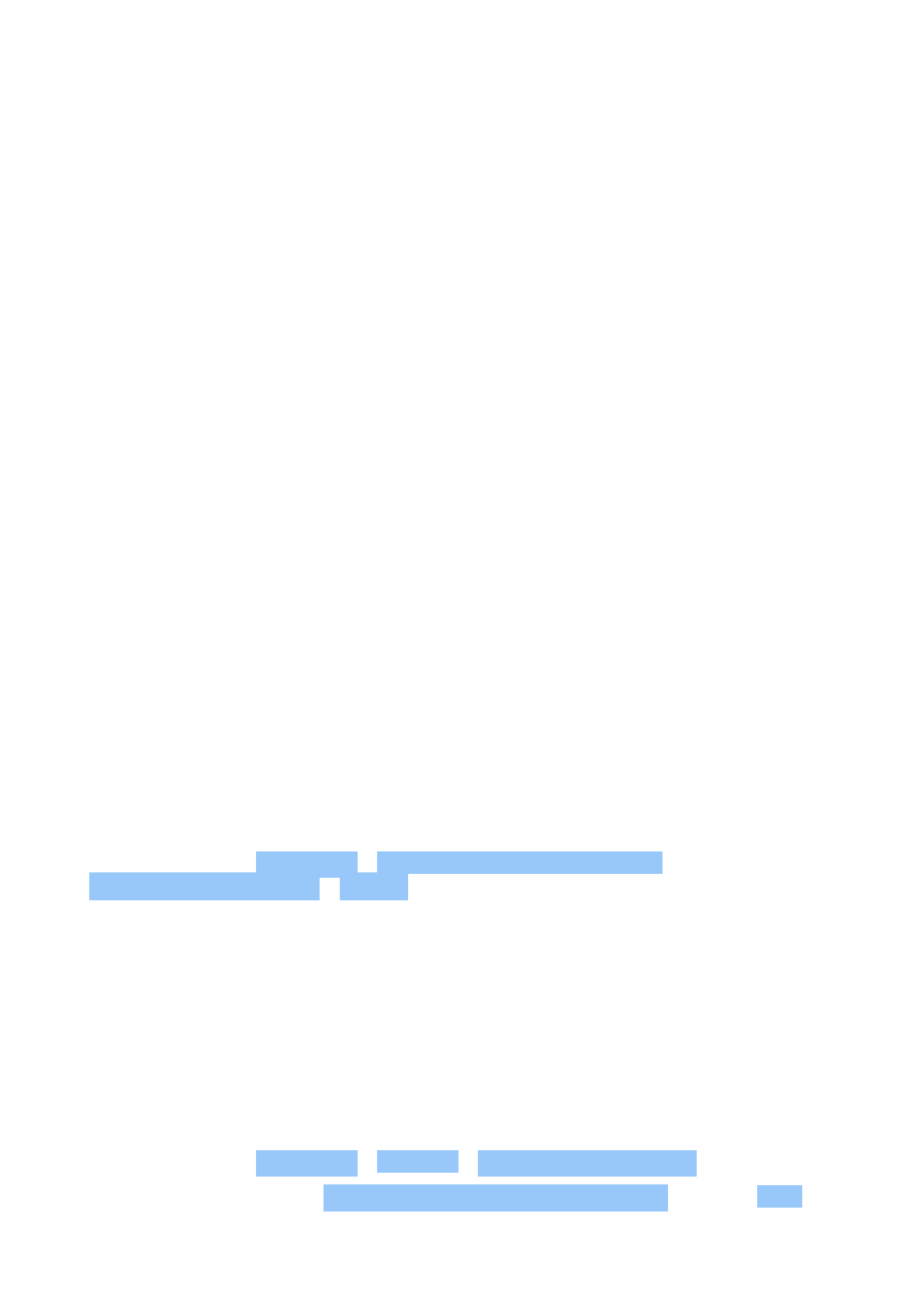
Nokia 6.1 Plus Руководство по эксплуатации
1. Подключите совместимое зарядное устройство к сетевой розетке.
2. Подключите кабель к телефону.
Этот телефон совместим с кабелем USB типа C. Кроме того, можно зарядить телефон,
подключив его к компьютеру с помощью кабеля USB, но в этом случае для зарядки может
потребоваться больше времени.
Если аккумулятор полностью разряжен, индикатор зарядки может отобразиться только
через несколько минут.
ВКЛЮЧЕНИЕ И НАСТРОЙКА ТЕЛЕФОНА
При первом включении телефона отображается предложение настроить сетевые
подключения и сам телефон.
Включение телефона
1. Чтобы включить телефон, нажмите клавишу включения и не отпускайте ее, пока
телефон не завибрирует.
2. После включения телефона выберите язык и регион.
3. Следуйте инструкциям на экране телефона.
Перенос данных с другого телефона
Вы можете переносить данные со старого телефона на новый с помощью учетной записи
Google.
Сведения о том, как создать резервную копию данных с другого телефона в учетной
записи Google, см. в руководстве по эксплуатации другого телефона.
1. Коснитесь пунктов Настройки > Учетные записи и пользователи >
Добавить учетную запись > Google .
2. Выберите данные, которые необходимо восстановить на новом телефоне.
Синхронизация начинается автоматически сразу же после подключения телефона к
Интернету.
Восстановление настроек приложений с другого телефона с ОС Android™
Если другой телефон работал под управлением ОС Android и на нем была включена
функция создания резервных копий в учетной записи Google, можно восстановить
настройки приложений и пароли Wi-Fi.
1. Коснитесь пунктов Настройки > Система > Резервное копирование .
2. Установите для параметра Резервное копирование в Google Drive значение Вкл. .
© HMD Global Oy, 2020. Все права защищены.
10